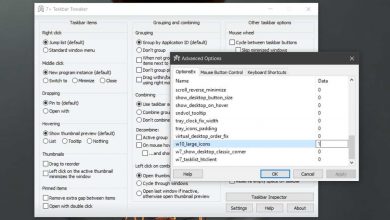Comment identifier physiquement les périphériques USB 3.0 et USB 2.0

Les clés USB sont bon marché, surtout si vous cherchez à en acheter une de moindre capacité. Les périphériques USB et USB 2.0 de faible capacité sont désormais difficiles à trouver. La plupart des clés USB sont USB 3.0, mais il existe également un certain nombre de contrefaçons. Ils peuvent prétendre être USB 3.0 ou d’une certaine capacité, cependant, un logiciel peut être installé sur l’appareil afin que le système auquel vous le connectez pense qu’il s’agit d’un périphérique USB 3.0 et d’une certaine capacité. Voici comment identifier physiquement les périphériques USB 3.0 et USB 2.0.
Identifier physiquement USB 3.0 et USB 2.0
Les périphériques USB 3.0 sont plus rapides que les périphériques USB 2.0, mais cette vitesse est obtenue en ajoutant des broches supplémentaires là où il se connecte à votre système. Pour vérifier si un USB est 3.0, procurez-vous une lampe de poche ou utilisez le flash de votre téléphone. Inclinez la clé USB vers vous afin de voir à l’intérieur de son connecteur. Vous devriez voir cinq épingles à l’arrière, comme indiqué sur la photo ci-dessous.

Ce sont les broches supplémentaires qui permettent à une clé USB d’offrir plus de vitesse lors du transfert de données. Sur la photo ci-dessous, vous pouvez voir une clé USB 2.0 ordinaire où les cinq broches sont manquantes à l’arrière.

N’oubliez pas d’examiner le point de connexion de l’appareil et non le câble auquel il se connecte pour se connecter à votre système.
Une autre méthode moins fiable pour vérifier physiquement si un périphérique est USB 3.0 ou USB 2.0 consiste à examiner le point de connexion. S’il est bleu, cela indique qu’il s’agit d’un périphérique USB 3.0; cependant, s’il s’agit d’un appareil contrefait et qu’il s’agit d’une bonne contrefaçon, il est facile de le contrefaire. Vous pouvez également vérifier si la clé USB indique «USB 3.0» quelque part, mais encore une fois, ce n’est pas très fiable. Il n’en faut pas beaucoup pour imprimer quelque chose sur un appareil.
Si vous vous êtes assuré que votre appareil est vraiment USB 3.0, mais que vous n’obtenez pas la vitesse correcte associée à l’utilisation de ce type de matériel, découvrez comment obtenir la vitesse USB 3.0 dans Windows 10 .
Les périphériques USB peuvent être bon marché, et comme ils le sont, peu de gens pensent qu’ils valent la peine d’être contrefaits jusqu’à ce qu’ils en achètent un qui ne fonctionne pas comme il se doit. Beaucoup de choses sont étonnamment faciles à simuler, y compris les logos de marques entières, les noms et à peu près tout ce qui est protégé par le droit d’auteur. Si vous prévoyez d’utiliser une clé USB pour stocker ou transférer des données importantes, vous devez vous assurer que l’appareil que vous utilisez n’altère pas vos fichiers.